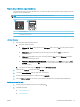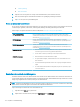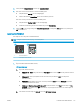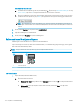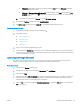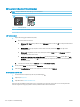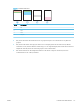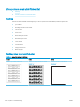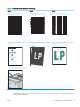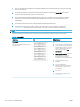HP Color LaserJet Pro MFP M178-M181 User's Guide
Kontrollpaneler med två rader
a. På skrivarens kontrollpanel trycker du på Inställningar . Öppna menyn Nätverksinställningar och välj
Visa IP-adress, välj sedan Ja. Återgå till startskärmen om du vill se IP-adressen.
b. Öppna en webbläsare och ange IP-adressen eller värdnamnet på adressraden, exakt så som det visas
på skrivarens kontrollpanel. Tryck på Retur på tangentbordet. Då öppnas den inbyggda webbservern.
OBS! Om webbläsaren visar ett meddelande som anger att åtkomst till webbplatsen kanske inte är
säker väljer du alternativet att fortsätta till webbplatsen. Åtkomst till den här webbplatsen skadar inte
datorn.
2. Klicka på iken System och välj sedan sidan Utskriftstäthet.
3. Välj rätt inställningar för utskriftstäthet.
4. Klicka på knappen Verkställ så sparas inställningarna.
Kalibrera skrivaren för att justera färgerna
Kalibrering är en skrivarfunktion som optimerar utskriftskvaliteten.
Följ de här stegen för att lösa problem med utskriftskvalitet, t.ex. felinriktad färg, färgade skuggor, oskarp grak
eller andra utskriftskvalitetsproblem.
OBS! Stegen varierar beroende på vilken typ av kontrollpanel skrivaren har.
1 2
1 LED-kontrollpanel
2 Kontrollpanel med två rader
LED-kontrollpaneler
1. Öppna HP EWS (Embedded Web Server):
a. Öppna HP Printer Assistant.
● Windows 10: I Start-menyn klickar du på Alla appar, klicka sedan på HP och välj sedan skrivarens
namn.
● Windows 8.1: Klicka på nedpilen i nedre vänstra hörnet på skärmen Start och välj sedan
skrivarens namn.
114 Kapitel 9 Problemlösning SVWW